I Love PDF
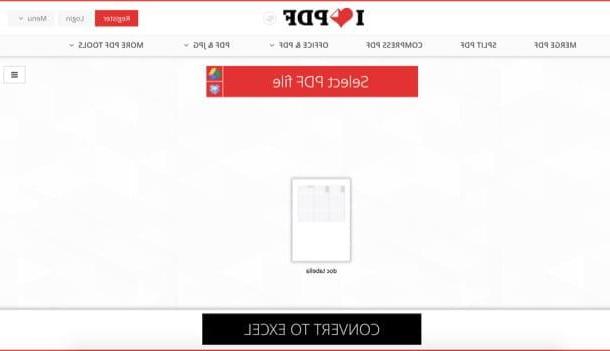
I Love PDF es uno de los mejores servicios para convertir y editar archivos PDF en línea. Es completamente gratuito (aunque con un límite de carga de 200 MB y la capacidad de convertir no más de un archivo a la vez) y no requiere que ingrese su dirección de correo electrónico. Para utilizar la función de conversión de Excel que ofrece el servicio, conéctese a su página de inicio utilizando el enlace que acabo de proporcionar y arrastre el PDF para convertirlo en la ventana del navegador.
Así que presiona el botón Convierta a Excel, espere unos segundos a que se procese el documento y el archivo de salida se descargará automáticamente a su PC. Si la descarga no se inicia automáticamente, haga clic en el botón Descarga Excel para iniciarlo "manualmente".
En línea2PDF
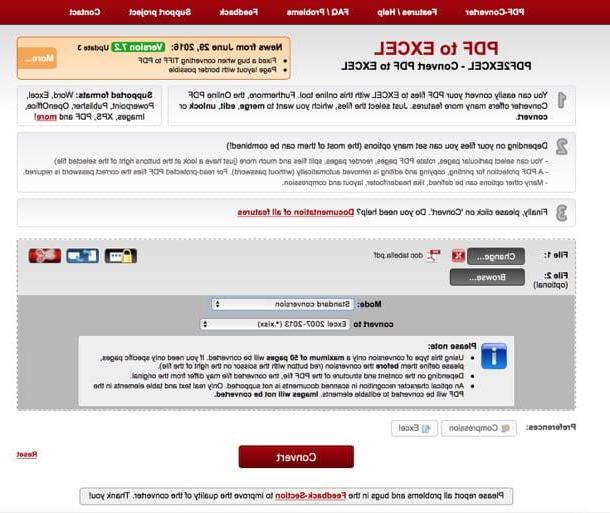
Online2PDF es otro gran servicio que le permite convertir PDF a Excel online gratis y sin molestos registros. Tiene un límite de carga de 100 MB (50 MB por archivo) y le permite convertir hasta 20 documentos al mismo tiempo. Agrega un poco de escritura a los archivos de salida, pero afortunadamente la escritura se puede eliminar fácilmente con cualquier programa de hoja de cálculo.
Para utilizar Online2PDF, enlace a su página de inicio y arrastre los archivos para convertirlos en la ventana del navegador. Así que asegúrese de que en el menú desplegable Convertir a el formato está seleccionado Xlsx (o seleccione el formato xls de las versiones antiguas de Excel, si lo prefiere) y presiona el botón Convertir para iniciar la conversión primero y luego la descarga del documento.
Si lo desea, pinchando en la pestaña Excel que se encuentra a continuación, también puede cambiar el símbolo utilizado por el servicio para la separación decimal (la coma) y reemplazarlo con un punto.
PDF a Excel en línea
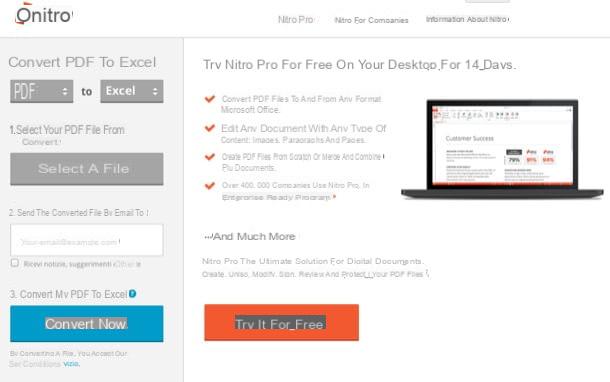
Entre las soluciones para convertir PDF a Excel Le sugiero que también pruebe PDF a Excel en línea desarrollado por Nitro PDF, que logra mantener el diseño original de los documentos casi intacto y procesa los archivos muy rápidamente. Para usarlo, conectado a su página de inicio, haga clic en el botón Seleccione un archivo y elija el documento PDF para convertirlo en una hoja de cálculo.
Escriba su dirección de correo electrónico en el campo de texto a continuación y haga clic en Convertir ahora para iniciar el proceso de conversión. En unos segundos, recibirá vía correo electrónico el enlace para descargar el documento Excel (xls) generado por el servicio.
Convertir PDF a XLS
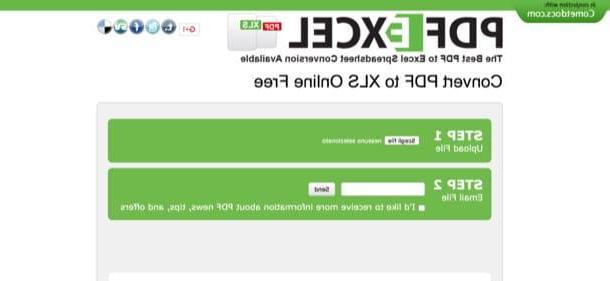
Otro servicio muy confiable para convertir PDF a Excel es Convertir PDF a XLS que, sin embargo, tiene una pequeña contraindicación que puede molestarle: al final de la conversión, no proporciona instantáneamente el enlace de descarga, sino que lo envía por correo electrónico después de unos 30 minutos.
Si no tiene prisa y quiere saber cómo funciona, conectado a su página de inicio, haga clic en el botón Búsqueda de y seleccione el PDF para convertir. A continuación, haga clic en el botón Paso 2:, escriba su dirección de correo electrónico en el campo de texto que aparece y haga clic en el botón Enviar para iniciar la conversión.
Después de unos 30 minutos, abra su casilla de correo electrónico, conéctese al enlace contenido en el mensaje que recibió de Convertir PDF a XLS y haga clic en el botón Descargar gratis presente en la página que se abre para descargar su hoja de Excel.
Si el servicio no está disponible, puede ponerse en contacto con la herramienta Free PDF To Excel Converter disponible en el sitio web de Investintech, que funciona de forma prácticamente idéntica.
Nota: Los convertidores en línea protegen la privacidad del usuario al eliminar documentos de sus servidores a los pocos días de cargarlos. Sin embargo, no recomiendo usarlos si necesita convertir documentos que incluyan información confidencial (por ejemplo, datos bancarios, direcciones u otra información personal).
Programas para convertir PDF a Excel
¿Ninguna de las soluciones que le acabo de informar satisface plenamente sus necesidades? En este caso, puede intentar confiar en una aplicación para instalar en su computadora. Me refiero a Able2Extract, que se paga pero está disponible en una versión de prueba gratuita que funciona durante 7 días y le permite convertir hasta 3 páginas a la vez.
Usando Able2Extract puedes convertir PDF a Excel de forma completamente automática (como los servicios online de los que hablamos antes) o seleccionando manualmente los valores a incluir en la hoja de cálculo final. El software es muy intuitivo y está disponible para los principales sistemas operativos de computadoras: Windows, macOS y Linux.
Para descargar la versión de prueba gratuita de Able2Extract, conéctese a su sitio web oficial y haga clic en el botón del sistema operativo que utiliza en su PC. En mi ejemplo, usaré Windows, así que haré clic en el botón Descarga de Windows.
Cuando se complete la descarga, abra el paquete de instalación de Able2Extract (InstallAble2Extract.exe) y primero haga clic en Sí y luego Siguiente página. Luego ponga la marca de verificación en el artículo acepto el acuerdo aceptar las condiciones de uso del programa y completar la configuración haciendo clic primero en Siguiente página dos veces seguidas y luego Instalar e Tecnologías.
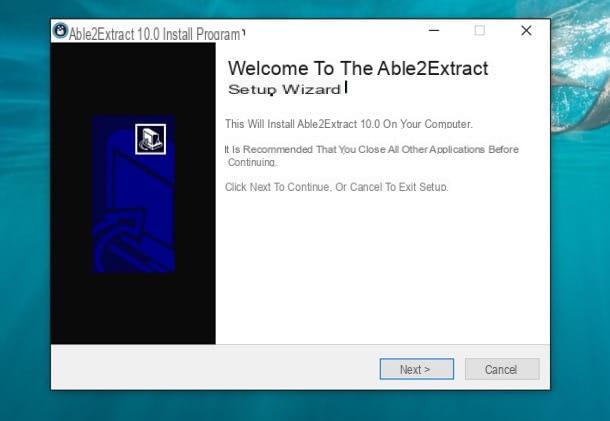
Cuando se complete la instalación, inicie Able2Extract, haga clic en el botón Continuar con la prueba y abra el PDF para convertirlo en un documento de Excel presionando el botón Abre que se encuentra en la parte superior izquierda.
En este punto, seleccione con el mouse los valores del archivo PDF a transportar a la hoja de Excel, haga clic en el botón Excel ubicado en la parte superior izquierda y elija si desea convertir el documento en modo automático o "manual" (personalizado) que tiene la capacidad de modificar la estructura de la hoja de cálculo de salida.
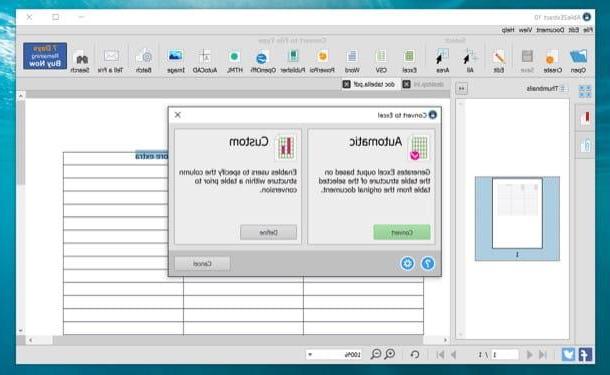
Una vez que haya hecho su elección, seleccione la carpeta para exportar el archivo en formato Excel, haga clic en el botón Conversión completa y espere pacientemente a que se genere el documento de salida.
Al final de la operación, podrá ver, y luego modificar libremente, el archivo obtenido utilizando cualquier programa para procesar hojas de cálculo, incluidos Excel y LibreOffice / OpenOffice. No fue difícil, ¿verdad?
Convertir PDF a Excel

























